VIDEOCONFERENCIA, CLASES Y EVALUACIONES
Llega el momento de realizar evaluaciones, plantearse si vamos a tener que utilizar medios para dar nuestras clases... o simplemente ver a nuestros alumnos y que se vean entre ellos, para que nos ayude sabiendo que todos estamos en nuestras casas.
Hoy os traigo una aplicación a través de la cual puedes realizar videoconferencias. Podía ser cualquier otra, pero esta es la que he probado y funciona. Esta app se llama ZOOM.
Ventajas:
- Puedes realizar videoconferencias con muchas personas a la vez, hasta 50 personas.
- Puedes realizar reuniones gratuitas.
- Puedes utilizar una pizarra donde escribir y anotar y mostrar las imágenes que quieras así como vídeos.
- No necesita que las personas invitadas estén registradas.
Inconvenientes:
- Son gratuitas las sesiones de hasta 40 minutos. Pero la aplicación solo te deja realizar sesiones de 30 minutos.
- Sólo te deja programar reuniones en horas en punto y medias.
De 2 formas:
Voy a explicar cómo se hace desde el ordenador, y cómo se hace desde el móvil. Pero es muy parecido.
Desde el móvil necesito descargarme la app ZOOM desde el play store o la app store.
Desde el ordenador no necesito descargar nada.
1) Sin registrarse y acudir a una reunión como invitados. Veamos los pasos a seguir desde el ordenador.

1) Veamos los pasos a seguir desde el móvil.
Hoy os traigo una aplicación a través de la cual puedes realizar videoconferencias. Podía ser cualquier otra, pero esta es la que he probado y funciona. Esta app se llama ZOOM.
Ventajas:
- Puedes realizar videoconferencias con muchas personas a la vez, hasta 50 personas.
- Puedes realizar reuniones gratuitas.
- Puedes utilizar una pizarra donde escribir y anotar y mostrar las imágenes que quieras así como vídeos.
- No necesita que las personas invitadas estén registradas.
Inconvenientes:
- Son gratuitas las sesiones de hasta 40 minutos. Pero la aplicación solo te deja realizar sesiones de 30 minutos.
- Sólo te deja programar reuniones en horas en punto y medias.
¿Cómo se utiliza?
1) Sin registrarse y acudir a una reunión como invitados. Esta opción sería para las familias o docentes que asisten a una reunión preparada por otro docente.
2) Registrándose y creando una reunión invitando a personas. Esta opción es más válida para los docentes o personas que inician una reunión.
Voy a explicar cómo se hace desde el ordenador, y cómo se hace desde el móvil. Pero es muy parecido.
Desde el móvil necesito descargarme la app ZOOM desde el play store o la app store.
Desde el ordenador no necesito descargar nada.
1) Sin registrarse y acudir a una reunión como invitados. Veamos los pasos a seguir desde el ordenador.
Entro en esta dirección o pincho en Sing in.
Le doy a ENTRAR A LA REUNIÓN.
A continuación escribo la ID de la reunión. La ID son unos números que nos tiene que dar quien haya creado la reunión.
El creador de la reunión también nos puede enviar un enlace y entonces no necesitamos escribir esto.
Una vez dentro de la reunión le doy a entrar audio por computadora para escuchar a los participantes a través del ordenador.

Y debo asegurarme de tener el audio y la cámara encendida para que puedan verme y escucharme.
En esos iconos veo si los tengo encendido o no. Además puedo saber que mi cámara está encendida porque debo verme.
1) Veamos los pasos a seguir desde el móvil.
Descargo la app.
Le doy a entrar.
A continuación escribo la ID de la reunión. La ID son unos números que nos tiene que dar quien haya creado la reunión.
El creador de la reunión también nos puede enviar un enlace y entonces no necesitamos escribir esto.
Escribes el nombre que quieres que todos vean y le das a entrar.
Le damos a marcar utilizando de internet para escuchar y ver todo.
No olvidéis conectar la cámara y el audio. Si no aparece por defecto, pincha la pantalla y dale ahí.
Si le das al lado a los puntos de la pantalla podrás ver a todos a la vez.
2) Registrándose y creando una reunión invitando a personas. Si optas por crear una reunión es mucho mejor desde el ordenador, ya que manejas mejor todos los controles y tienes acceso a tus imágenes y otros que tengas en el mismo y quieras proyectar.
Entro en esta dirección o pincho en Sing in.
Me registro dándole a REGÍSTRESE.
Una vez que me haya registrado, cada vez que quiera entrar pongo mi dirección de email y contraseña aquí y le doy a Ingresar.
Le damos a programar una reunión nueva.
Escribimos el tema o título de la reunión, si queremos hacer una descripción de lo que va a tratar la reunión, ponemos la fecha y hora en la que vamos a realizarla y la duración (solo va a admitir un máximo de 30 minutos). La zona horaria dejamos la que viene predeterminada.
Le damos a generar automáticamente la ID (número que después deberán introducir los invitados a nuestra reunión), os aconsejo que no generéis una contraseña de reunión para ello que NO esté marcado el cuadro donde pone Requerir contraseña de reunión y marcamos encendido del vídeo del anfitrión (el que crea la reunión) y los participantes, marcamos en el audio ambos.
En las opciones de la reunión podéis marcar cualquiera de ellas, incluso si queréis que la reunión sea grabada. Os recomiendo habilitar la sala de espera para que las personas puedan ir viéndose a ellos mismos con su cámara hasta que le deis a admitir y entren en la sala principal de reunión.
Y le damos a GUARDAR.
Una vez creada la reunión, le damos a iniciar reunión si ya es la hora. También podemos COPIAR LA INVITACIÓN. Esto quiere decir que copiamos el enlace y la ID para enviarlo vía Whatsapp, email u otros, a los invitados.
Si le damos a copiar la invitación, nos sale esta pantalla y le damos a copiar la invitación a la reunión.
Si le damos a entrar en la reunión, nos sale esta pantalla. Le damos a abrir Zoom.
Nos sale esta pantalla y pinchamos en entrar al audio por computadora.
No os olvidéis que el audio y vídeo lo podemos controlar por aquí, si queremos que en un momento determinado no se nos escuche o no se nos vea.
Además también puedo invitar a participantes desde esta pantalla.
En compartir pantalla visualizamos las pantallas que tengamos abiertas en el ordenador: imágenes, páginas con vídeos... tambien podemos escribir en una pizarra desde ahí. Tenemos el chat y la opción de grabar.
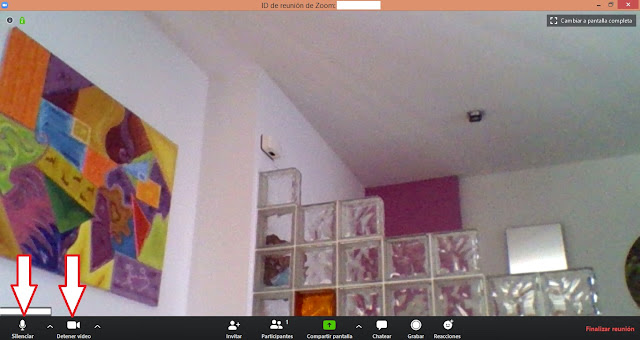








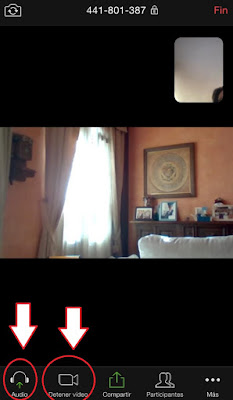














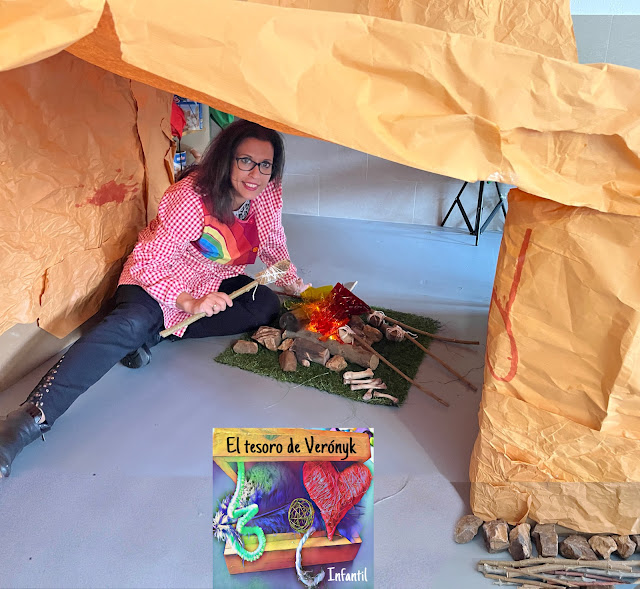
Comentarios
Publicar un comentario